[Blender 2.8] 牛乳パックメイキング [モデリング初心者向け]
今回の記事は、3DCGモデリングで『牛乳パック』を作るという記事になります。
主に初心者さん向けの内容となっております。
過去の記事で『シーム』に関して取り扱ったのですが、あまり詳細に説明できず、自分の中で禍根として残っておりました…っ!
ですので、この記事はそのリベンジという意味も兼ねたものとなっております。
今回は『シーム』の機能を使い、実際にモデリングしていく工程を詳しく書いてみて、自分の中での禍根を断ち、また、過去記事の補完とさせていただきたいと思います。
※2019年12月11日 加筆修正を行いました。
後日追記:『シーム付け』に関して詳しく書かせていただいた記事を書かせていただきました。よろしければ併せてご覧ください。
目次
牛乳パックの形を作成
1.準備
Blender起動して最初から3Dビューポート上にある、Cubeオブジェクトを使おうと思います。
まずは、フロント(正面)からの視点に切り替えます。(ショートカットキー: テンキー[1])
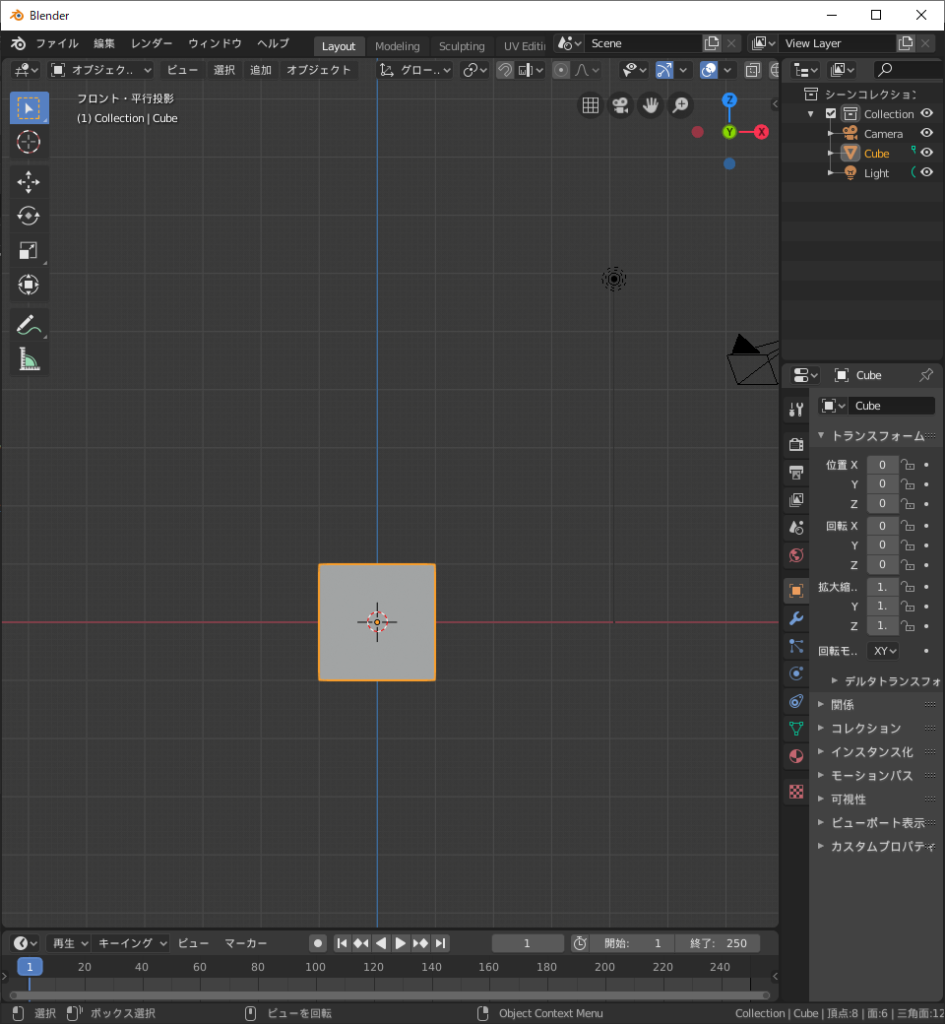
後々のために、ここで3Dビューポートの左上あたりにある『透過表示』ボタンをクリックして、青くしておいてください。
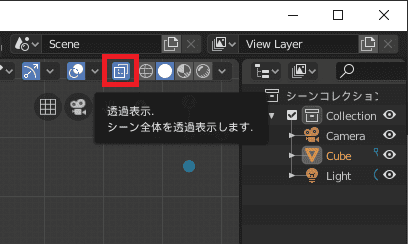
移動や回転などを、数値できちんと確認したい方は、『サイドバー』を表示させておいてください(ショートカットキー: [N])。
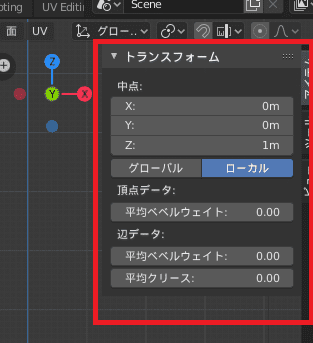
『編集モード』へ切り替えてください(ショートカットキー: [Tab])。
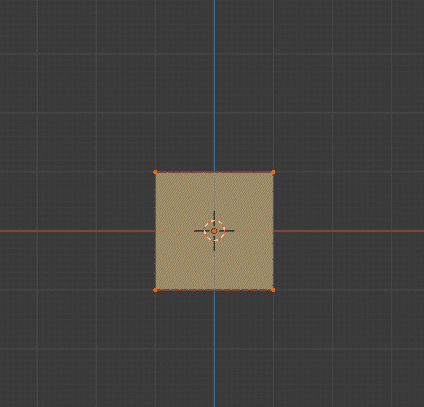
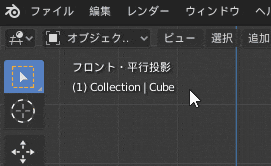
2.円選択 –[C]
円選択(ショートカットキー: [C])にして、下半分を選択解除してください([Shift]+[マウス左ボタンドラッグ])。
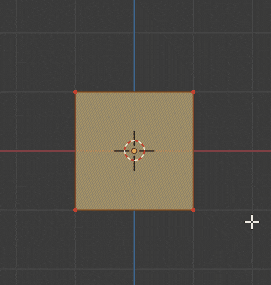
この時、『透過表示』になっていないと、後ろ側の頂点まで選択解除ができていない場合がありますので、視点を変えて([マウス中ボタンドラッグ])後方の2つの頂点も確認しておきましょう。
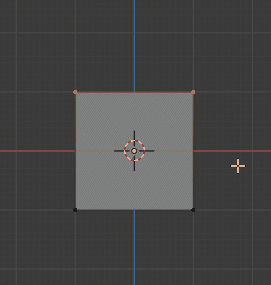
3.移動 –[G]
選択したままの4つの頂点を上に移動させます(ショートカットキー: [G])。
お好みの高さまで移動させてください。私の場合は「Z: 4m」まで移動させました。
キリの良い数値に移動させたい場合、定量変化(ショートカットキー:[Ctrl])が便利です。
僅かずつ移動させたい場合、少量変化(ショートカットキー:[Shift])がおすすめです。
ちなみに、サイドバーのトランスフォームから、直接「Z: 」のところに”4″と打ち込んでも、移動できます。
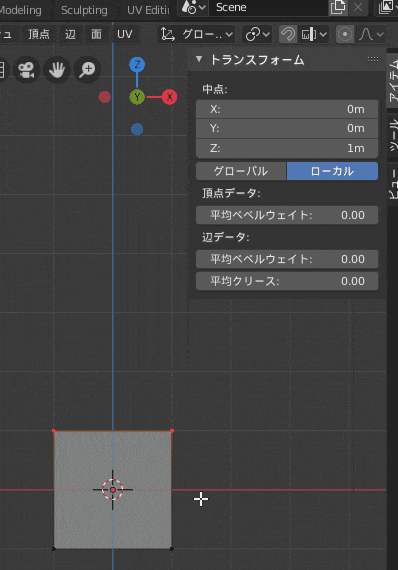
4.押し出し –[E]
押し出し(ショートカットキー: [E])で、上部に新しい頂点を追加します。
私の場合、「Z: 5.5m」のところまで移動させました。
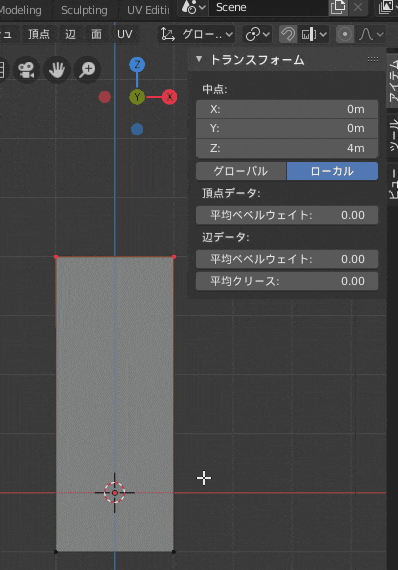
5.削除 –[Delete]
トップ(上)からの視点に切り替えます(ショートカットキー: テンキー[7])。
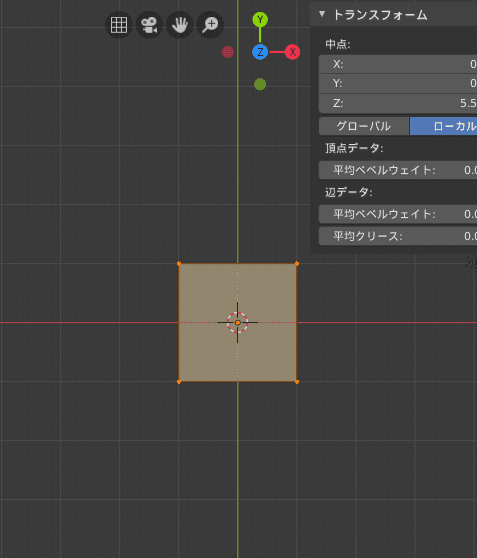
選択されている上部の面を削除します。
削除メニュー(ショートカットキー: [Delete])から、『面』を選んでください。
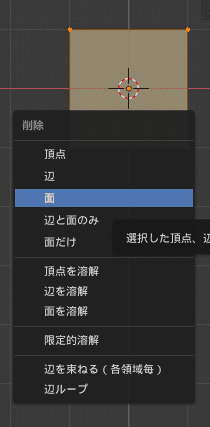
6.ループカット –[Ctrl]+[R]
視点をフロント(正面)に戻します(ショートカットキー:テンキー[1])。
ループカット(ショートカットキー: [Ctrl]+[R])で切れ込みを入れ、上寄りのところへ切れ込みを移動させてください。
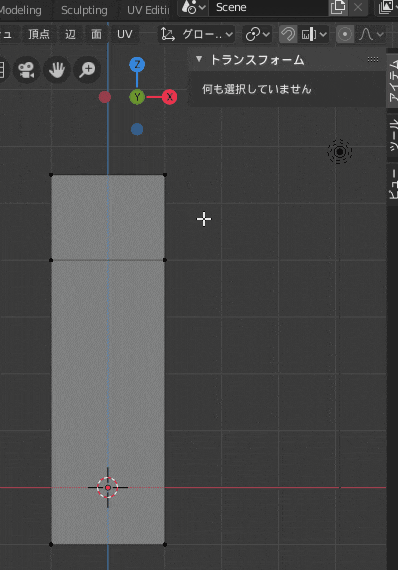
7.細分化 –[マウス右クリック]→『コンテクストメニュー』の一番上
『辺選択』へ変更(ショートカットキー: テンキーではない[2])してください。
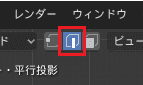
円選択(ショートカットキー: [C])で、見えている辺を選択解除([Shift] + [マウス左ドラッグ])してください。
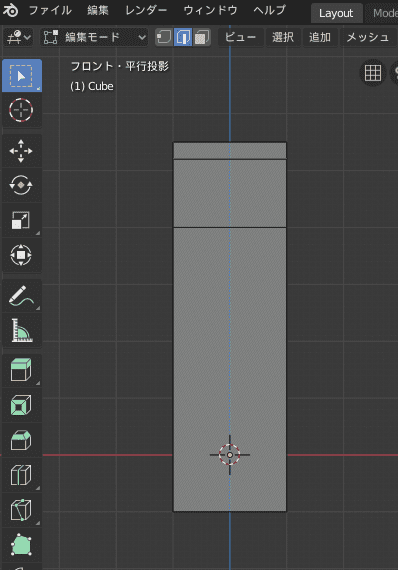
ライト(右側)からの視点に切り替え(ショートカットキー: テンキー[3])てください。
こちらでは、円選択(ショートカットキー: [C])で、一番上の辺を追加選択します。
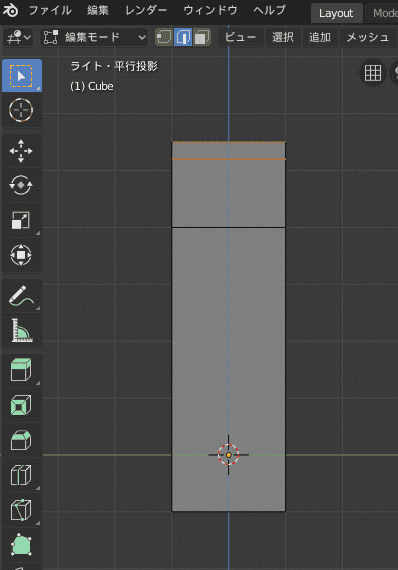
その状態で、『コンテクストメニュー』([マウス右クリック])の一番上にある『細分化』を選択します。
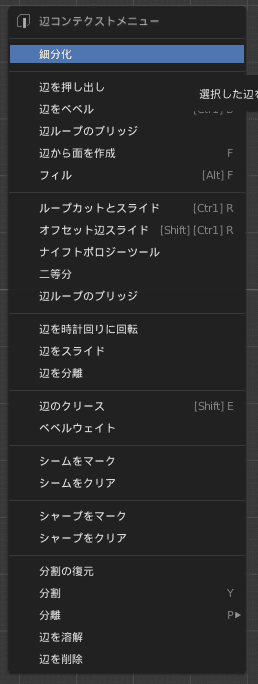
視点を変更して確認してください。横側だけ辺が一つ増えていればOKです。
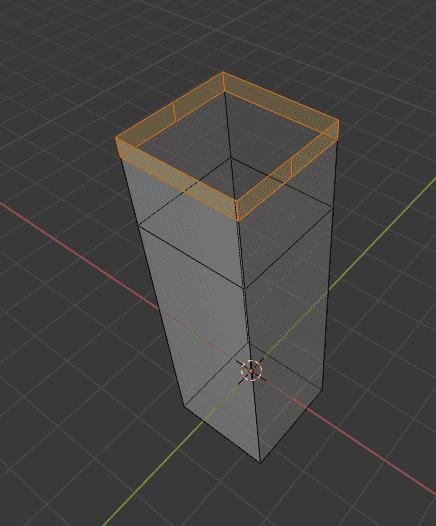
8.頂点の経路を連結 –[J]
また、頂点選択に戻します(ショートカットキー: テンキーではない[1])。
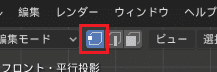
今細分化して作った頂点を使って、横側の面の頂点の経路を連結(ショートカットキー: [J])し、 三角形を形成してください。
※もう片方の面を忘れずに!
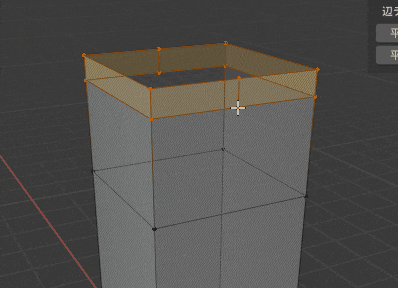
9.シーム付け –[Ctrl]+[E]
後でUV展開する時のために、シームを付けておこうと思います。
辺選択に切り替えます。(ショートカットキー: テンキーでない[2])
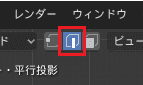
シームを付けておきたい辺を全て選択しておきます。
その状態で、辺コンテクストメニュー(辺編集の時:[マウス右クリック] or [Ctrl]+[E])から、『シームをマーク』を選びます。
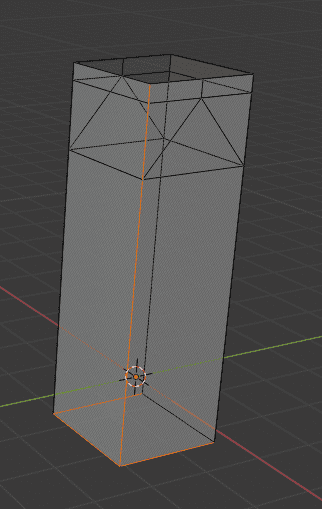
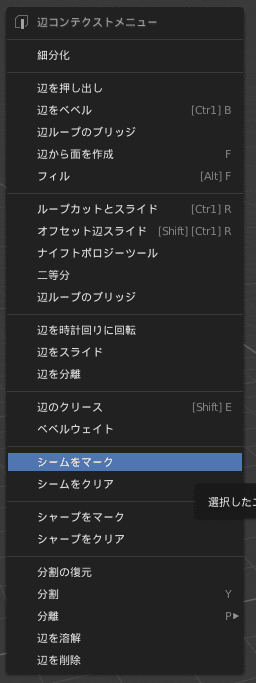
シームが付いたら赤くなるので、ちゃんと付けたい辺が全て赤くなっているか確認してください。
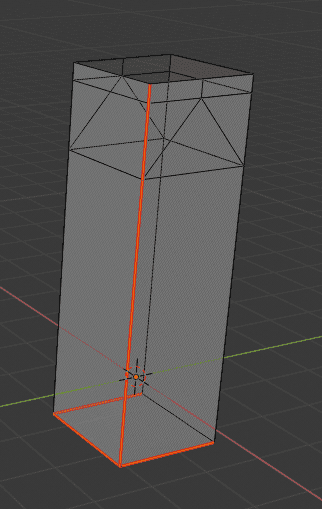
ちなみに、『シーム付け』に関しまして、別の記事で詳しく書かせていただいております。よろしければ併せてご覧ください。
10.複数の辺をある軸に限定して中央に揃える –[S]→[?]→[0]
左右の面、それぞれの上部中央の辺を選択して、X軸の中央に揃えます。
([S]→[X]→テンキー[0])
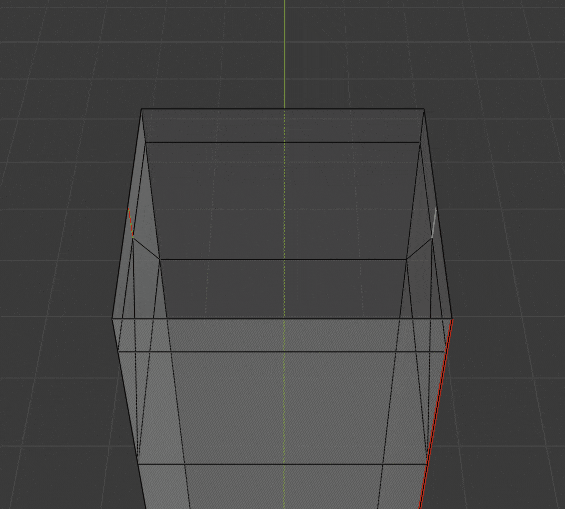
今度は、部四隅の辺を選択し、Y軸中央に揃えます。
([S]→[Y]→テンキー[0])
ちなみに、選択中の対象が、辺でなく、頂点・面でも揃えることが出来ます。
結構便利なコマンドだと思うので、覚えていただくことを強くお勧めします!
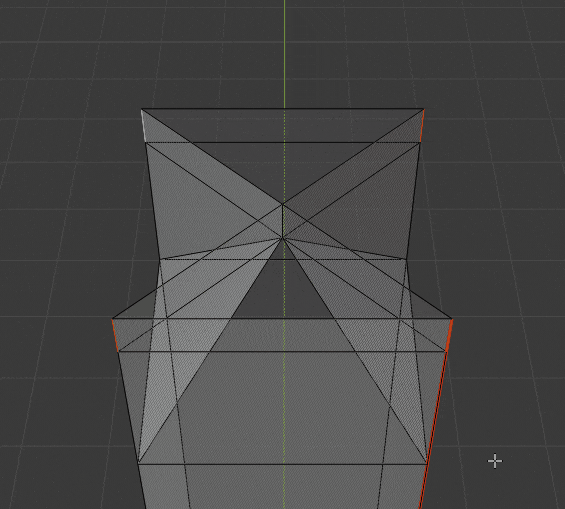
形はこれで完成です!
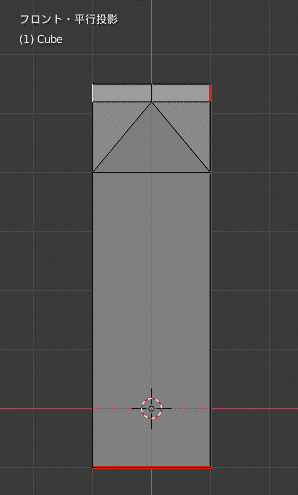
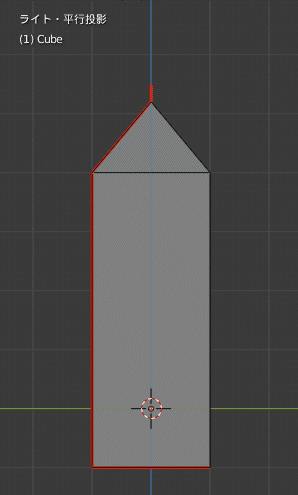
牛乳パックのUVマッピング~色塗り
1.UV展開 –[U]
まず、全部の頂点を選択します。(ショートカットキー: [A])
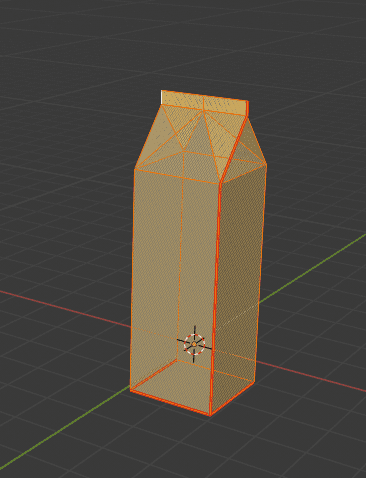
画面上部にある、『UV Editor』というボタンを押してください。
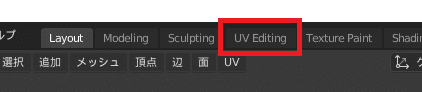
画面のレイアウトが変化して、見慣れた『3Dビューポート』の画面の左側に、新しい画面が出てくるかと思います。左側の画面は、『UVエディター』という、UVマッピングを扱う時に使用するエディターです。
『UVエディター』左上の、『UV同期』というボタンが青くなっていない場合は、押して青くしておいてください。『3Dビューポート』でのメッシュ選択状態が同期されるので便利です。
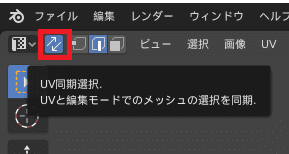
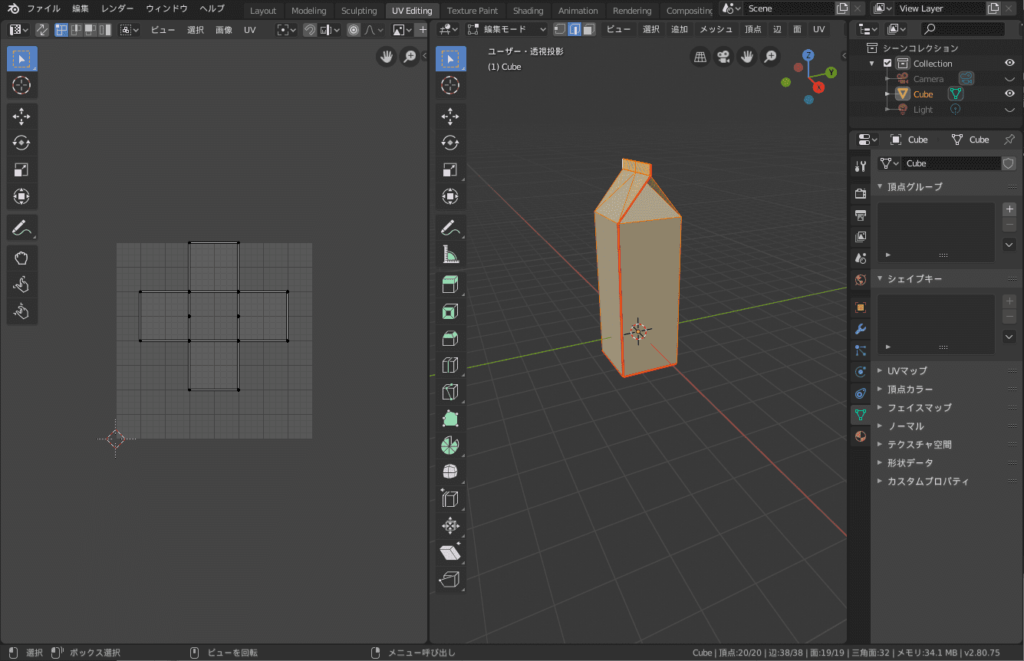
画面が整えられたら、『3Dビューポート』の方にカーソルを持って行って、『UVマッピング』メニュー(ショートカットキー: [U])を開き、『展開』を選択します。
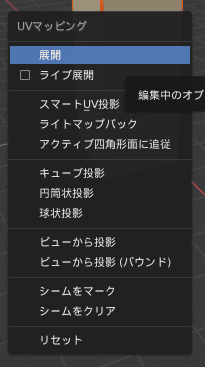
左側の 『UVエディター』 の画面表示が、ちゃんと牛乳パックを開いた時の感じになるかと思います。
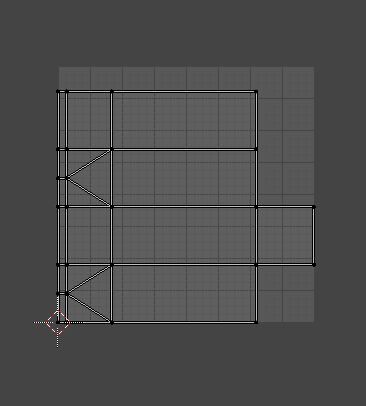
もし角度が気になるUV展開だった場合、こちらの『UVエディター』でも、移動([G])、回転([R])、拡大縮小([S])が出来ますので、調整してください。
なるべく頂点同士に重なりが無い状態にしてください。重なっていると上手くマッピングが出来ない可能性があります。
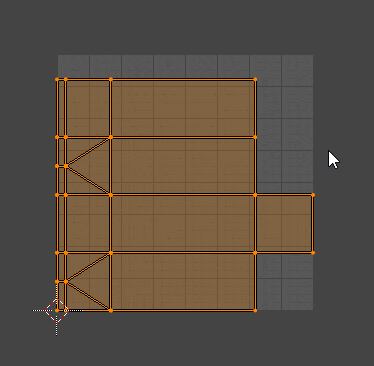
2.画像テクスチャの新規作成
向きや位置が整ったら、 『UVエディター』 の上の方に、『+新規』というボタンがありますので、ここを押します。
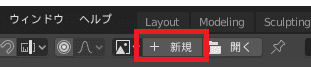
そうしたら、適当な名前を入力して、OKボタンを押します。
私の場合は、”package”としました。
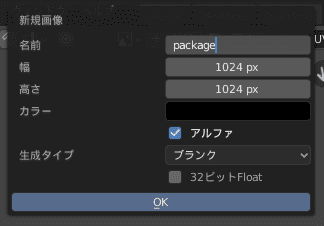
真っ黒になったら新規作成完了です。
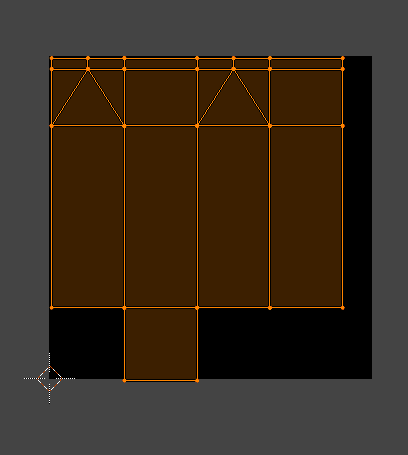
ここで、『フェイクユーザ』ボタンを押して、フェイクユーザー化しておいてください。それを忘れると、作った画像が消えてしまいます。
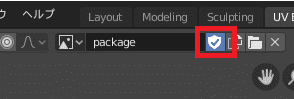
3.マテリアルに画像テクスチャをセット
次にマテリアルに今作成した画像テクスチャをセットします。
画面の右下に位置する、『プロパティエディタ』>『マテリアル』>『ベースカラー』の横の○ボタンを押してください。
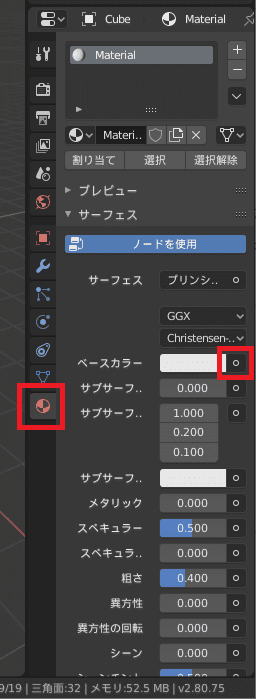
一覧が開くので、その中から『画像テクスチャ』を選んでください。
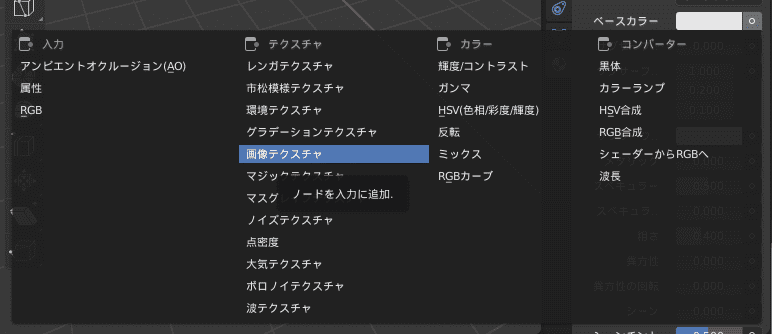
『ベースカラー』の横の枠が色ではなく、『画像テクスチャ』となり、すぐ下に画像テクスチャを入力できる欄が出てくるので、画像のマークを押してください。
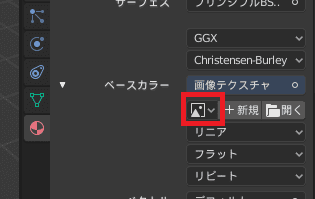
先程新規画像を作成した際に付けた『名前』の画像を選んでください。
この時点で、フェイクユーザー化していた場合、画像の名前の前に『F』の表記が出ます。
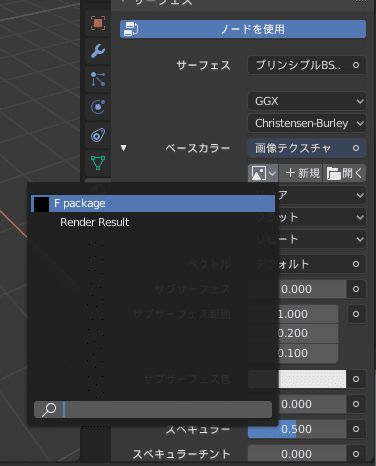
画像マークの横の欄に、画像名が出ていればOKです。
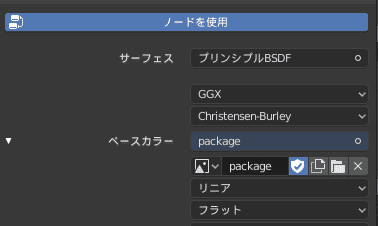
4.画像テクスチャをペイントする
画像をどこからか持ってきても良いのですが、今回は機能紹介を兼ねて、Blenderに付いているテクスチャペイント機能を使っていこうかと思います。
まずは、画面上部から、『Texture Paint』というボタンを見つけてクリックしてください。

また、画面のレイアウトが変化したかと思います。
さっきの『UVエディター』と少し似ていますが、今度の画面の左側にある、新しい画面は、『画像エディター』です。このエディターで画像テクスチャにペイントが行えます。
『3Dビューポート』の牛乳パックの表示が真っ黒なのは、『テクスチャペイントモード』に変わっており、まだ、先ほどマテリアルにセットした画像テクスチャに何も色が塗られていないからです。
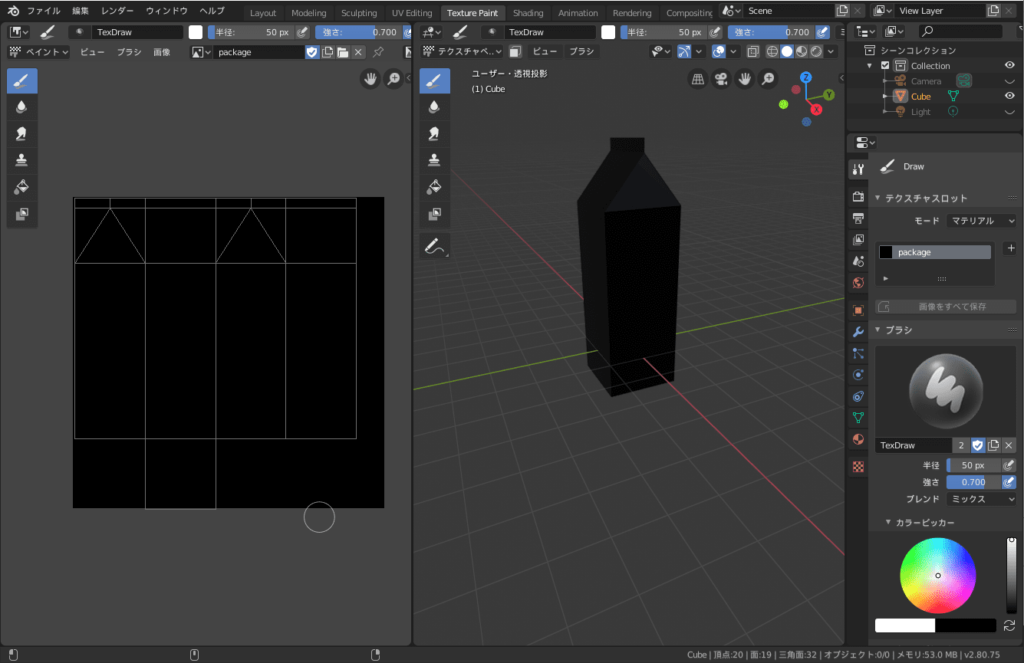
塗る色や強さ、ブラシの半径などは、 『画像エディター』 上部の部分、または『3Dビューポート』の右下のカラーピッカーなどがある部分から調整できます。
本当はもっと細かくブラシを”ブレンド方式”や、”ストローク”、”減衰”、”マスク”などで細かく調整できるのですが、そこまで使い込んでないので今回はそこの説明は省きます。
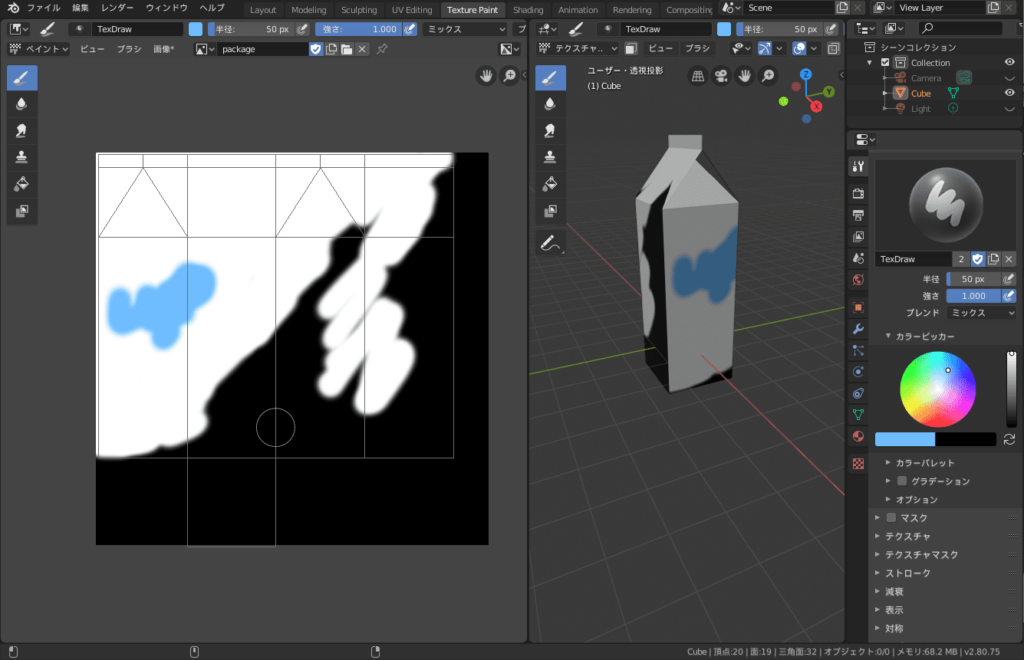
これで完成!
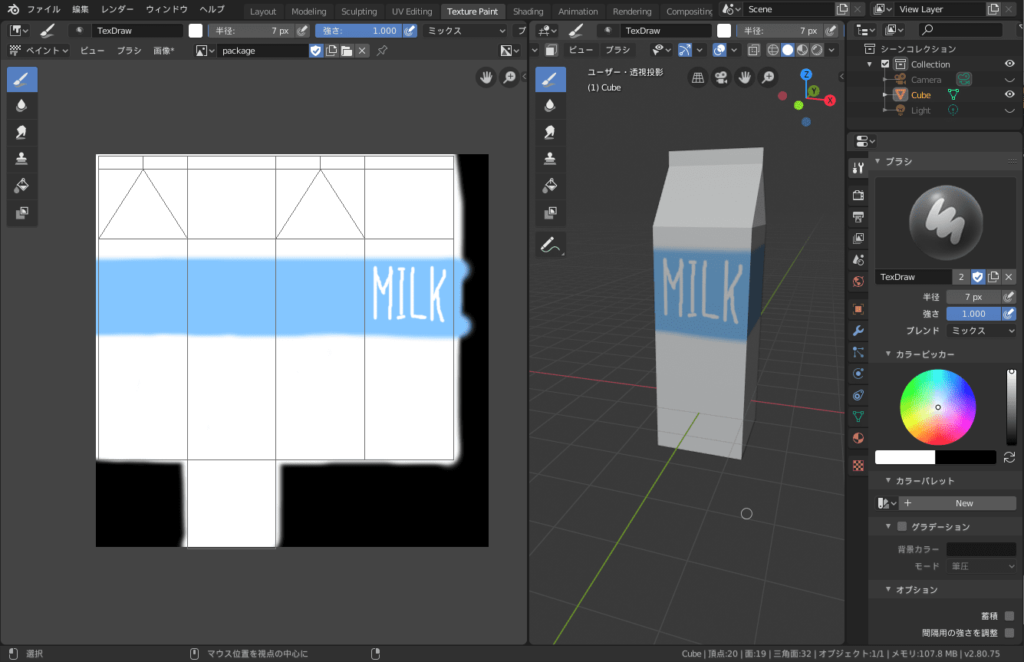
残しておきたい場合は、Blender自体の保存は勿論、画像の保存も忘れないようにしてください。
画像テクスチャが保存できていない状態であれば、『画像*』と言う風に、『*』が付きます。
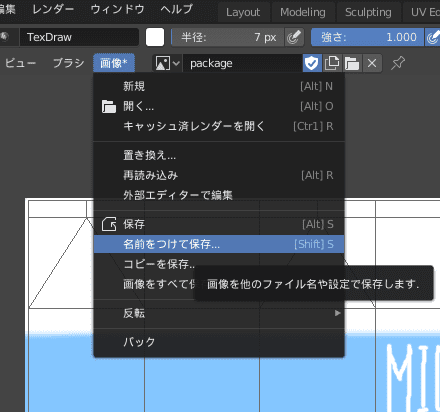
終わりに
長々としたメイキングにお付き合いいただきありがとうございました!お疲れさまでした!
ご意見やご感想、ご質問など、よろしければ当サイトのコメント欄やお問い合わせフォーム等からお寄せいただければ幸いです。m(_ _)m
![[Blender 2.8] 牛乳パックメイキング [モデリング初心者向け]](https://horohorori.com/wp-content/uploads/2019/11/blender_seam_00_34.png)
![[Blender 2.8] 牛乳パックメイキング [モデリング初心者向け]](https://horohorori.com/wp-content/uploads/2019/11/blender_seam_00_34-286x350.png)




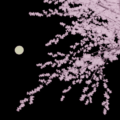





大変勉強になりました。ありがとうございました。
kariさん、ご訪問頂いた上、ご丁寧にコメントまで下さって、
こちらこそありがとうございました。励みになります。
こちらの記事が、モデリング学習の一助となれたのでしたら幸いです。
この記事では牛乳パックでしたが、
どうか作りたいと思った物は、どんどん作って、
モデリングをとにかく楽しんでみてくださいね。
私自身も学習中の身ではございますが、分かる範囲でしたら、
微力ながら手助け出来る事もあるかと思いますので、
記事に関係なくとも、
Blenderや3DCGについてで何か分からない事がございましたら、またコメントくださいませ。